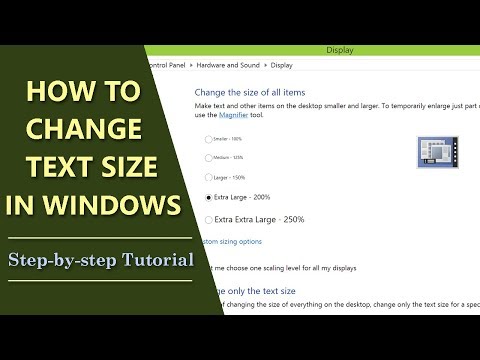Alcune app in realtà non funzioneranno dopo l'installazione, ma molte lo faranno. Ciò risolve anche i problemi con i giochi che verranno installati ma che si rifiuteranno di giocare, ad esempio i giochi Gameloft con il messaggio "questo dispositivo è incompatibile".
Impostare
Per eseguire questo hack, dovrai eseguire il root del tuo smartphone o tablet Android. Dopo averlo fatto, dovresti installare ES File Explorer da Google Play.
Modifica di Build.prop
Il file build.prop contiene alcune stringhe (bit di testo) che identificano il modello del tuo dispositivo. Se modifichi questo file, Google Play e altre app penseranno che stai utilizzando un dispositivo diverso da quello che effettivamente sei. Essere molto attenti quando si modifica questo file, modificheremo solo alcune parti minuscole di esso. Se modifichi altre parti, potresti causare seri problemi al tuo dispositivo.
Per prima cosa lancia l'app ES File Explorer. Aprire la schermata delle impostazioni e abilitare le opzioni Root Explorer e Mount File System. Potresti anche voler attivare l'opzione Fino alla radice su questa schermata, in modo da poter facilmente toccare il pulsante Su e navigare nella directory principale.





- ro.product.model = Nexus S
- ro.product.manufacturer = samsung
Dopo aver apportato questa modifica, tocca il pulsante menu e seleziona Salva.

Passaggi finali
Vai nella schermata Impostazioni, seleziona Applicazioni, seleziona Gestisci applicazioni, tocca la categoria Tutte e seleziona l'app Google Play. Cancellare la cache e i dati, quindi riavviare il dispositivo